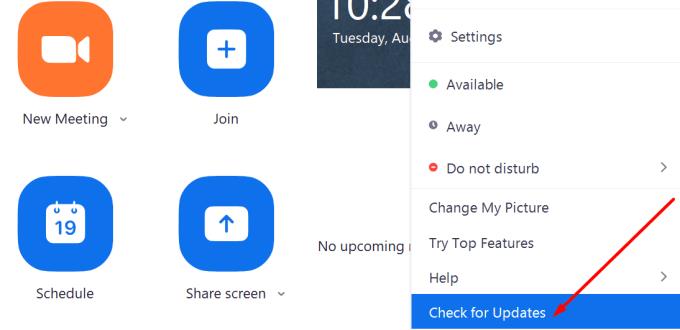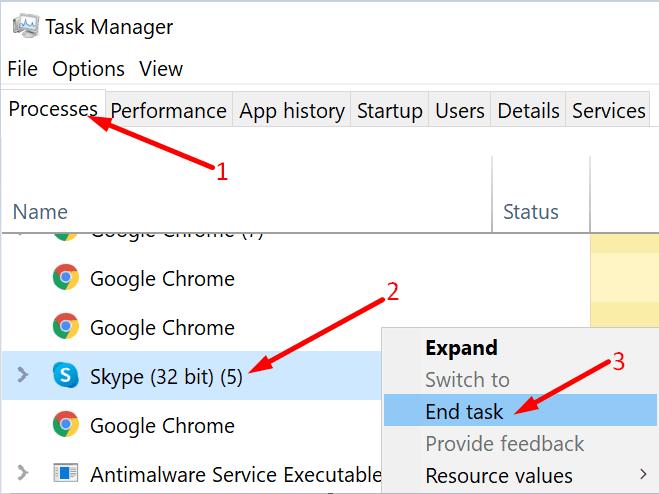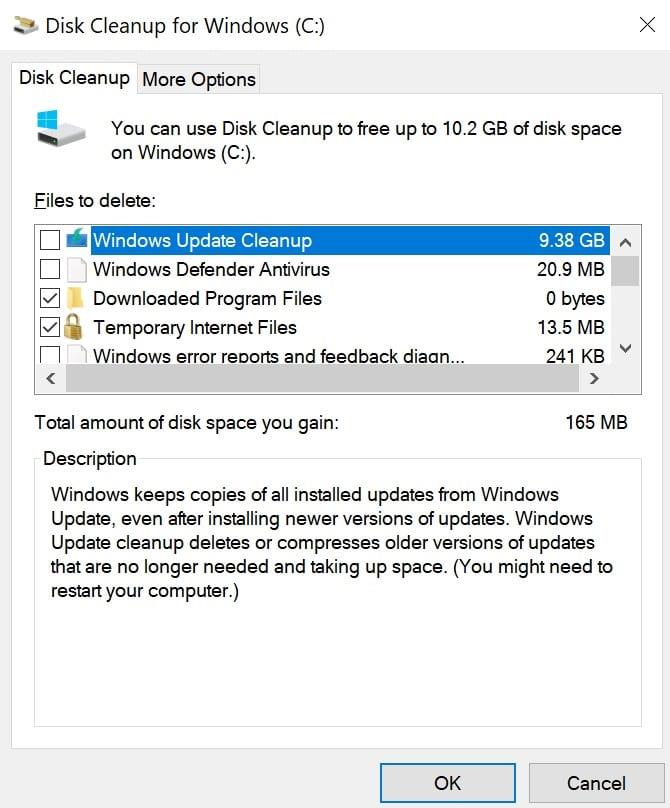Priblíženie sa môže niekedy neočakávane ukončiť, keď sa používatelia pokúsia prihlásiť alebo použiť funkciu stretnutia. So systémom samotným sa nič nedeje; váš počítač naďalej funguje podľa očakávania. Keď sa však aplikácie Zoom náhle zatvoria, skončia sa aj všetky súvisiace procesy.
Väčšinu času môžete aplikáciu rýchlo znova spustiť. Ale vedieť, že Zoom sa môže nečakane opäť zavrieť, môže byť skutočne frustrujúce. Pozrime sa, ako tomu môžete zabrániť.
Čo robiť, ak sa zoom neočakávane ukončí
Skontroluj aktualizácie
Uistite sa, že vaša aplikácia Zoom je aktuálna. Spustite desktopového klienta, prihláste sa a kliknite na svoj profilový obrázok. Potom kliknite na Skontrolovať aktualizácie . Nainštalujte najnovšiu verziu aplikácie a reštartujte počítač. Znova spustite Teams a skontrolujte, či sa aplikácia stále neočakávane ukončuje.
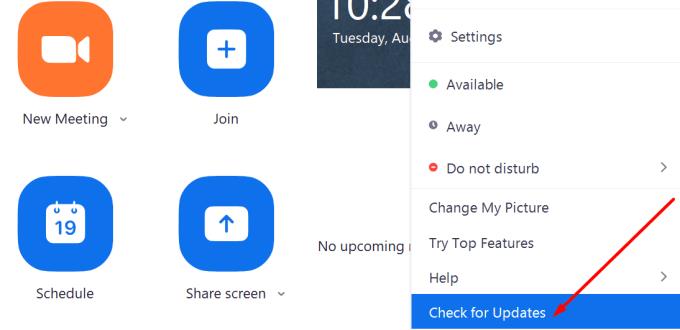
Okrem toho môžete skontrolovať aktualizácie systému Windows. Prejdite do Nastavenia a kliknite na Aktualizácia a zabezpečenie . Potom kliknite na tlačidlo Skontrolovať aktualizácie a stiahnite si všetky čakajúce aktualizácie.
Zatvorte Ostatné programy
Aplikácie a programy spustené na pozadí môžu niekedy rušiť funkciu Zoom. Ak tieto programy zablokujú spustiteľný súbor, Zoom zlyhá a neočakávane sa zatvorí.
Takéto problémy sa zvyčajne vyskytujú, ak fotoaparát používajú iné aplikácie. Spustite Správcu úloh a kliknite na kartu Procesy . Potom kliknite pravým tlačidlom myši na program, ktorý chcete zatvoriť, a vyberte možnosť Ukončiť úlohu . Skontrolujte, či si všimnete nejaké vylepšenia.
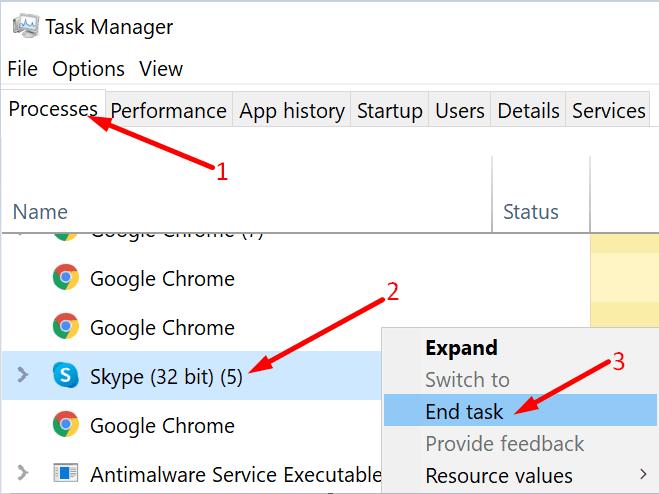
Vymazať nevyžiadané súbory
Okrem toho spustite Čistenie disku a vymažte všetky nevyžiadané súbory z počítača. Majte na pamäti, že dočasné súbory môžu niekedy rušiť funkciu Zoom.
Spustite Čistenie disku a vyberte svoj hlavný disk (na ktorý ste nainštalovali operačný systém a programy).
Počkajte, kým nástroj neskontroluje vaše súbory. Začiarknite dve políčka pri dočasných súboroch a kliknutím na tlačidlo OK tieto súbory odstráňte.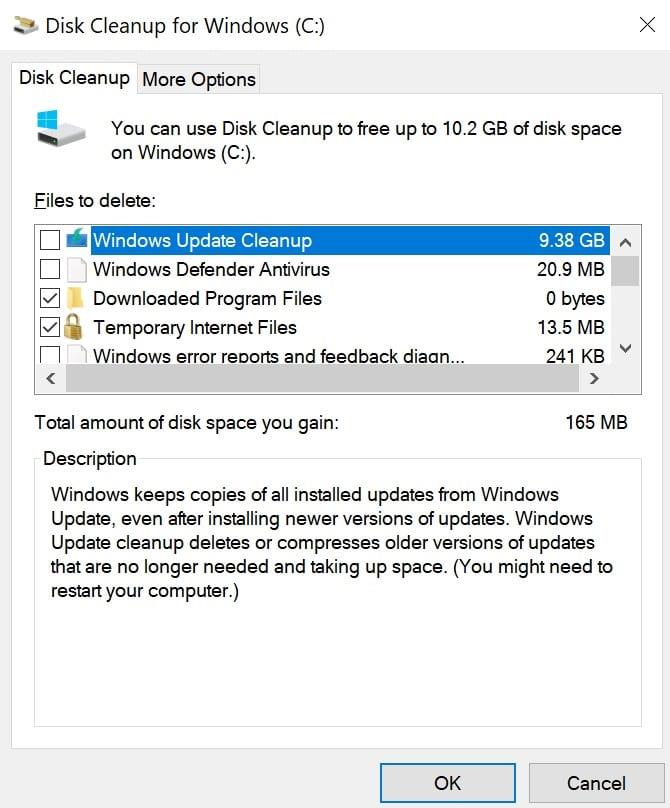
Reštartujte počítač a znova spustite Zoom.
Záver
Ak sa Zoom náhle zatvorí, môže to znamenať, že iný program je v konflikte s aplikáciou. Okrem toho to môže znamenať, že Zoom nemôže získať prístup k potrebným systémovým prostriedkom na spustenie všetkých svojich procesov.
Podarilo sa vám vyriešiť tento problém? Pokračujme v konverzácii v komentároch nižšie.